1. Giới thiệu Multiboot
Với Multiboot, người dùng có thể tạo Multiboot USB, hỗ trợ không chỉ USB flash drive mà còn cả HDD và SDD. Điều đáng chú ý là Multiboot còn hỗ trợ cả LEGACY và boot UEFI (Unified Extension Firmware Interface là giao diện phần mềm điều khiển tiêu chuẩn cho PC thiết kế thay thế cho BIOS), nên người dùng không cần chỉnh sửa mỗi lần cài. Multiboot hỗ trợ định dạng NTFS làm phần vùng khởi động chính, tự động phân vùng đơn giản và hiệu quả đồng thời tăng tốc quá trình boot khởi động vào Mini Windows.
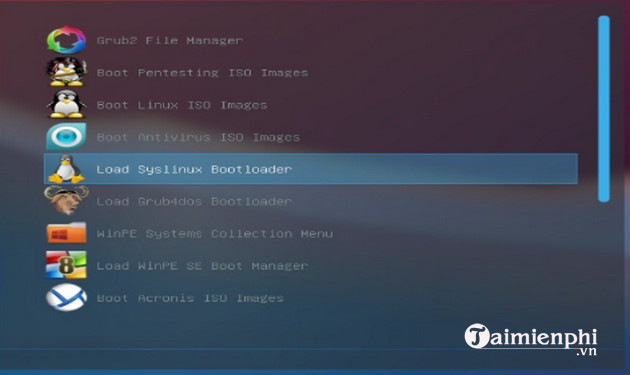
Download Multiboot, Tạo USB boot chuyên nghiệp
Multiboot không sử dụng giao diện người dùng GUI (Graphical User Interface) chuẩn mà thay vào đó là đơn giản hóa bằng giao diện Command Line Interface, đưa người dùng qua từng bước khá trực quan và dễ hiểu. Multiboot giúp tạo một USB Multiboot đa năng chứa đựng nhiều chức năng như: tự chọn Windows PE (gọi tắt là WinPE) tích hợp vào, tích hợp nhiều bộ cài đặt Windows (7/8.1/10), tích hợp nhiều bộ cứu hộ máy tính (như WinPE 10-8 Sergei Strelec, DLC Boot, AnhDV Boot, HK Boot, …), tích hợp nhiều bản phân phối Linux vào, v.v…
2. Các tính năng chính của Multiboot
- Hỗ trợ boot trên cả 2 chuẩn UEFI và LEGACY.
- Hỗ trợ boot Legacy bằng Grub2, Grub4dos và Syslinux
- Hỗ trợ boot UEFI bằng Grub2, Clover, Xorboot và rEFInd boot manager
- Tích hợp bộ cài Windows vào Usb Boot
- Hỗ trợ boot Antivirus dùng để quét virus ngoài môi trường Windows.
3. Phần mềm liên quan
Rufus cũng là công cụ tạo USB boot được đông đảo người dùng sử dụng, tạo USB có khả năng cài đặt hệ điều hành Windows giống như cài từ một chiếc đĩa cài đặt Windows thông thường, bạn có thể tham khảo và trải nghiệm Rufus để hỗ trợ cho công việc của mình.